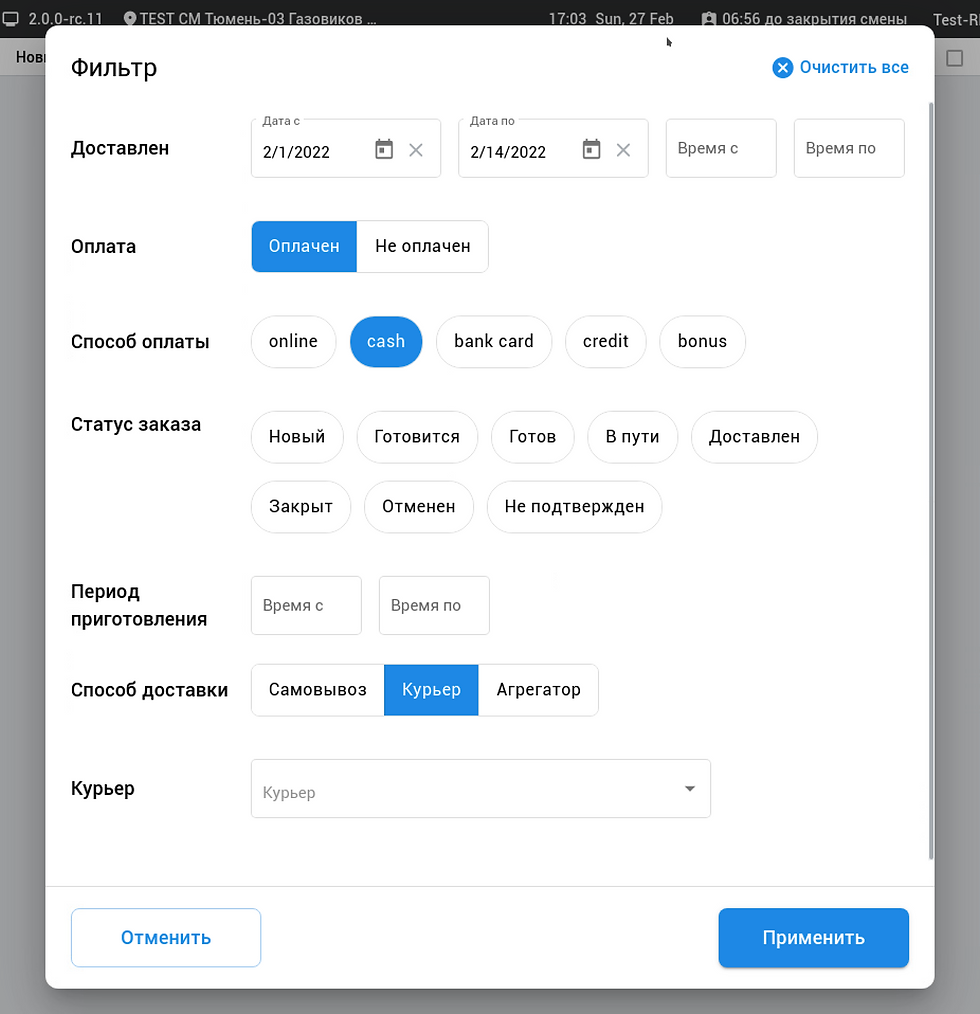
Окно фильтра
Быстрый фильтр
В данном фильтре выполняется быстрый поиск заказов по следующим параметрам:
«Доставлен» (дата доставки) – выбирается период доставки «с» - «по» и по желанию время.
«Оплата» – текущий статус оплаты заказа.
«Способ оплаты» – выбирается тип оплаты фильтруемых заказов (активно только в случае выбранного признака оплаты "Оплачен".
«Статус заказа» – выбор статуса заказов, которые надо отобрать.
«Период приготовления» – выбирается временной промежуток готовности заказа.
«Способ доставки» – выбирается способ получения клиентом заказа.
«Курьер» – исключает все заказы, кроме отвезённых выбранным курьером.
Чтобы отобрать заказы при помощи быстрого фильтра:

1. Перейдите в окно «Список заказов».

2. Нажмите кнопку с изображением фильтра. Откроется форма быстрого фильтра для отбора заказов.
3. Выберите/установите параметры, по которым необходимо отфильтровать заказы и примените фильтр нажав соответствующую кнопку.
4. В результате выполненных действий в блоке отображения плиток заказов отобразятся заказы в соответствии с заданными параметрами. При этом иконка фильтра изменит цвет на синий.
Примечание: возможен выбор нескольких параметров фильтра одновременно.
Поиска заказа по данным клиента
В данном фильтре выполняется отбор заказа по следующим параметрам:
«Номер заказа»
«Телефон клиента»
«Имя клиента»
«Адрес доставки»

1. Перейдите в окно «Список заказов».
2. Нажмите кнопку поиска.
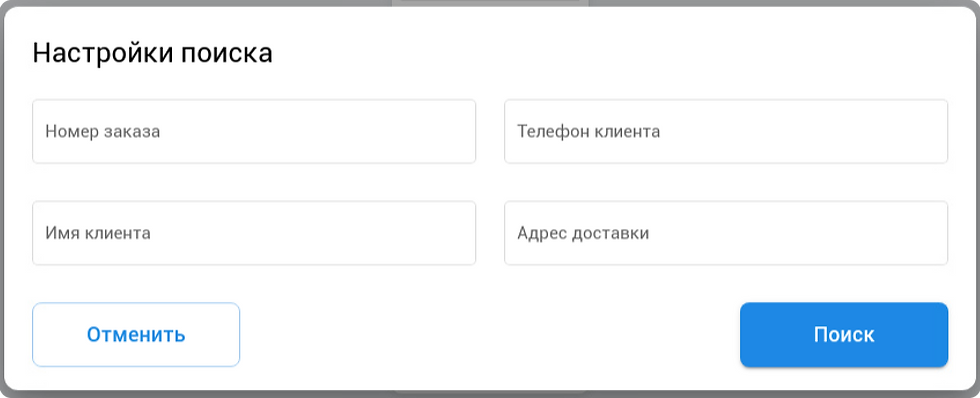
Окно поиска заказа
3. Заполните данные по которым хотите найти заказ нажмите Поиск
4. В результате выполненных действий в блоке отображения плиток заказов отобразятся заказы в соответствии с заданными параметрами. При этом кнопка станет синей и на экране заказов вы найдёте нужный вам заказ.
Если заказ не был обнаружен, проверьте дополнительный экран со скрытыми статусами, возможно заказ был закрыт/отменён или ещё не подтвреждён.
Фильтр заказов по бренду
Примечание: список доступных для отбора брендов может отличаться в соответствии с настройками кассовой точки.
Чтобы открыть фильтр для отбора заказа по другим брендам:
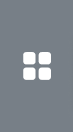
1. Перейдите в окно «Список заказов».

2. Нажмите кнопку фильтра по бренду
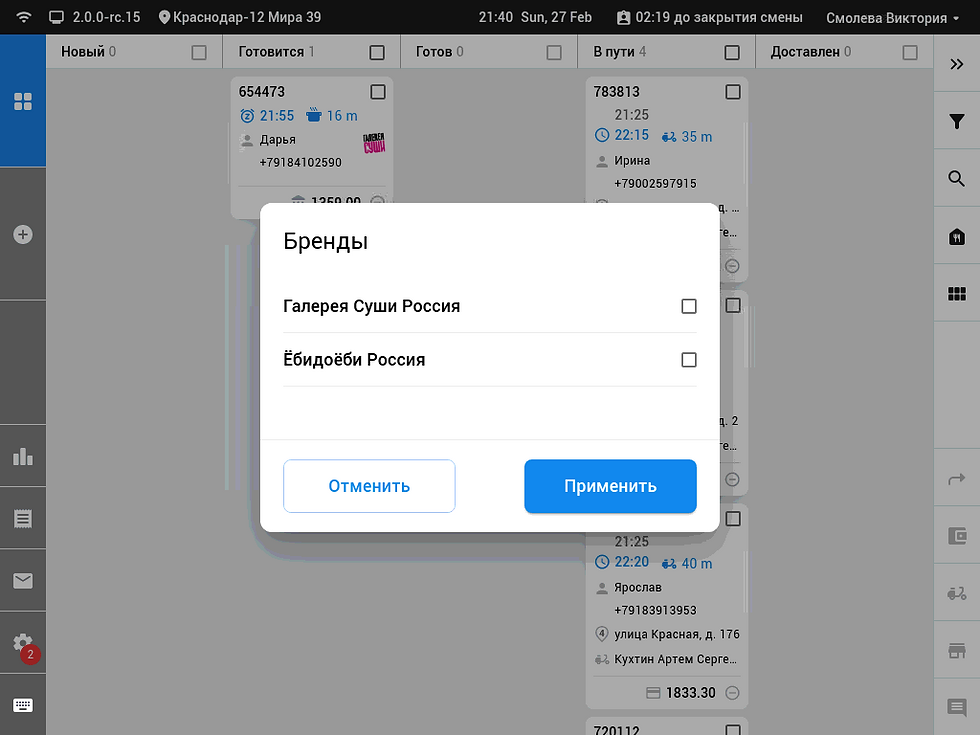
Фильтр заказов по брендам
3. Выберите необходимый бренд, установив рядом с ним галочку.
4. В результате выполненных действий в блоке отображения плиток заказов отобразятся заказы в соответствии с заданными параметрами. При этом кнопка фильтра станет синей.

Как в конце смены расчитывать курьера? Есть что то вроде маршрутного листа?
как пролистать заказы вниз, на экране отображаются 4, а всего 10